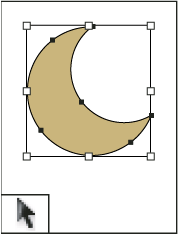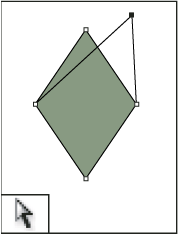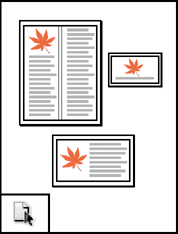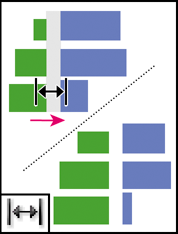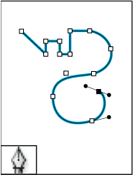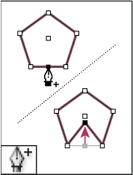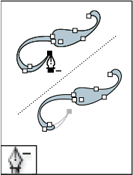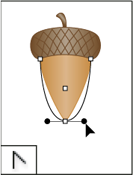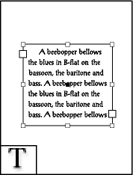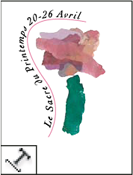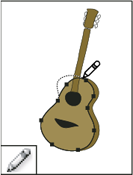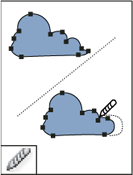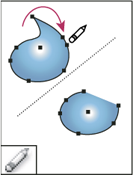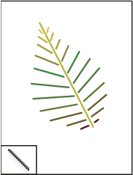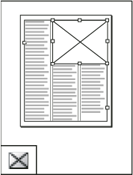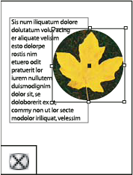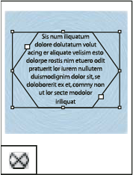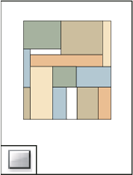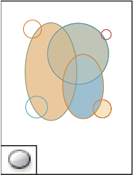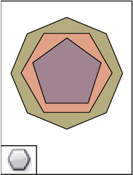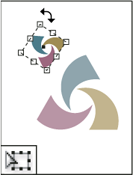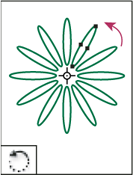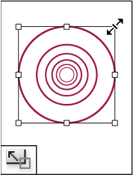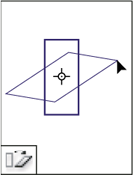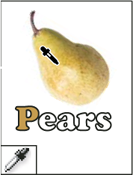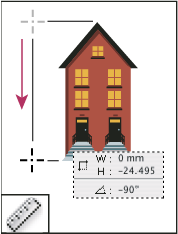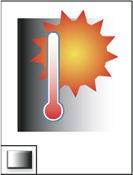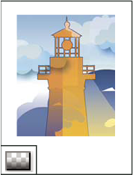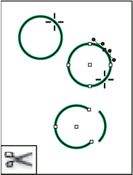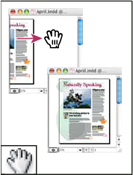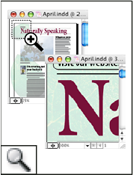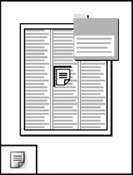ウィンドウ/ツールを選択します。
- InDesign ユーザーガイド
- InDesign とは
- InDesign の概要
- ワークスペース
- 生成 AI(中国本土ではご利用いただけません)
- InDesign の概要
- ドキュメントの作成とレイアウト
- ドキュメントとページ
- グリッド
- フレックスレイアウト
- レイアウト補助
- コンテンツの追加
- テキスト
- テキスト編集
- テキストの書式設定
- レビューテキスト
- スペルチェックと言語の辞書
- 参照を追加
- スタイル
- 表
- インタラクティブ機能
- グラフィック
- カラーと透明度
- 検索と置換
- 共有
- 書き出し、読み込み、および公開
- 配置、書き出しおよび公開
- Publish Online
- Publish Online ダッシュボード
- Firefly アセットを配置する
- グラフィックのコピーと挿入
- Adobe Express に書き出し
- EPUB へのコンテンツの書き出し
- インデックスのアクセシビリティ向上
- テキストサイズ変更オプションの調整
- アクセシブルな用語集を作成
- ARIA ロールとラベルのサポート
- Adobe PDF オプション
- HTML5 への書き出し
- HTML(レガシー)へのコンテンツの書き出し
- Adobe PDF への書き出し
- JPEG または PNG 形式での書き出し
- SVG ファイルの読み込み
- サポートされるファイル形式
- ユーザー設定の書き出しと読み込み
- プリント
- 配置、書き出しおよび公開
- InDesign の拡張
- トラブルシューティング
ツールパネルの概要
ツールパネルには、ページアイテムの選択、編集および作成を行う機能があります。また、文字、オブジェクト、線、グラデーションの色を選択するためのツールも用意されています。ツールパネルの全体のレイアウトは、各ユーザーが自由にウィンドウレイアウトやパネルレイアウトに合わせて変更できます。デフォルトでは、ツールパネルは縦 1 列にツールが並んだ状態で表示されますが、縦 2 列や横 1 列に設定することもできます。ただし、ツールパネル内の各ツールの並び順は変更できません。ツールパネルを移動するには、ツールパネルの上部をドラッグします。
あるツールを選択するには、ツールパネル内のツールアイコンをクリックします。また、ツールパネルには、表示されているツールに関係した、非表示のツールもあります。隠れているツールがあるツールアイコンには、その右側に三角形の矢印が表示されます。非表示のツールを選択するには、ツールパネルに現在表示されているツールをクリックしたままで、目的のツールを選択します。
ツールとショートカットキーの名前は、そのツールにポインターを合わせると表示されます。このとき表示されるテキストをツールヒントといいます。環境設定/インターフェイスの「カーソルとジェスチャーオプション」セクションにある「ツールヒントの表示速度」で「なし」を選択すると、ツールヒントをオフにできます。
選択したツールで使用できるショートカットや修飾キーを確認するには、ツールヒントパネルを開きます(ウィンドウ/ユーティリティ/ツールヒントを選択します。)


コンテンツ収集ツールとコンテンツ配置ツールは CS5.5 以前では使用できません。
ツールパネルの表示
ツールオプションの表示
-
ツールパネル内のツールをダブルクリックします。
この操作は、スポイト、鉛筆、多角形などのツールでのみ可能です。
隠れているツールの表示と選択
-
ツールパネルで、隠れているツールのあるツールにポインターを合わせて、マウスボタンを押したままにします。
-
隠れているツールが表示されたら選択します。


一時的なツールの選択
-
あるツールが選択されているときに、別のツールのキーボードショートカットを押します。
-
キーボードショートカットを押したままで、目的の操作を実行します。
-
キーボードショートカットを放すと、元のツールに戻ります。
例えば、間隔ツールが選択されているとき V キーを押すと、選択ツールを一時的に使用できます。V キーを放すと間隔ツールに戻ります。
ツールヒントの表示
ツールヒントパネルは、選択したツールやその修飾キーの機能を表示します。
-
ツールヒントパネルを表示するには、ウィンドウ/ユーティリティ/ツールヒントを選択します。
-
ツールパネルのツールを選択し、ツールとその修飾キーやショートカットの説明を表示します。
ツールパネルのレイアウトの変更
-
編集/環境設定/インターフェイス(Windows)または InDesign/環境設定/インターフェイス(macOS)を選択します。
-
フローティングツールパネルポップアップメニューのレイアウトオプションを選択して、「OK」をクリックします。
または、ツールパネル上部の二重矢印アイコンをクリックして、ツールパネルレイアウトを変更することもできます。
ツールの概要
文字ツール
標準的なブロック形状または様々な形状、あるいはパス上に文字を作成し、書式を設定します(詳しくは、テキストフレームの作成を参照してください。)
描画ツール
長方形、楕円形、多角形、自由なパスの形状など、単純なオブジェクトから複雑なオブジェクトまでを描画、作成します(詳しくは、描画を参照してください。)
選択ツール
オブジェクト、点または線を選択(アクティブに)します。(詳しくは、オブジェクトの選択を参照してください。)
変形ツール
オブジェクトの形状、方向、サイズを変更します(詳しくは、オブジェクトの変形を参照してください。)
ナビゲーションツール
ドキュメント内の移動、ドキュメント内のビューの制御およびドキュメント内の距離の測定をおこないます。(詳しくは、ズームインとズームアウトおよび定規と単位を参照してください。)
はさみツール
パスやフレームを分割します。(詳しくは、パスの分割を参照してください。)
選択ツールの図解
|
|
|
|
描画ツールと文字ツールの図解
|
|
|
|
|
|
|
|
|
|
|
|
|
|
|
|
変形ツールの図解
|
|
|
|
修正ツールとナビゲーションツールの図解
|
|
|
|
|
|
|
|